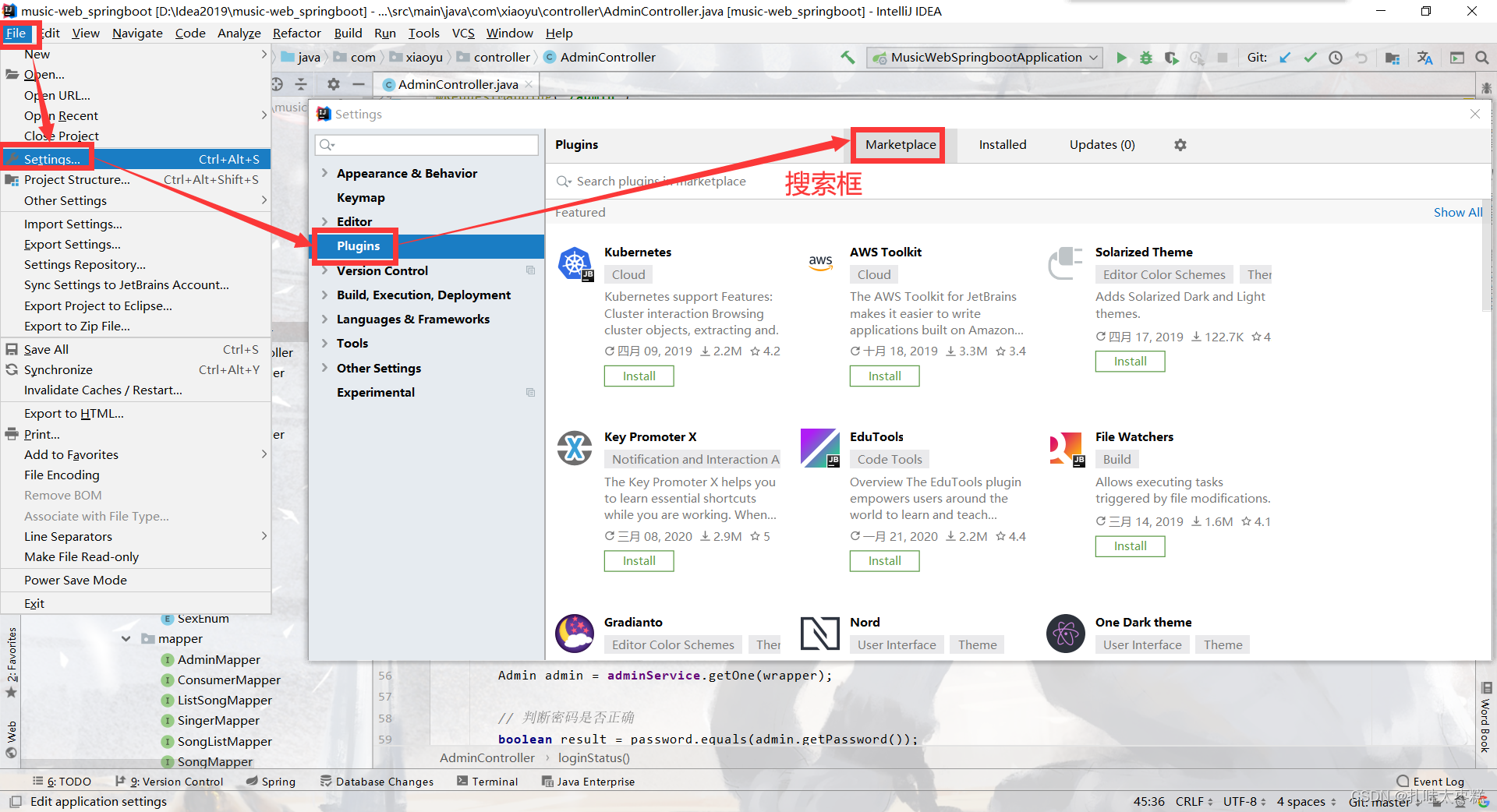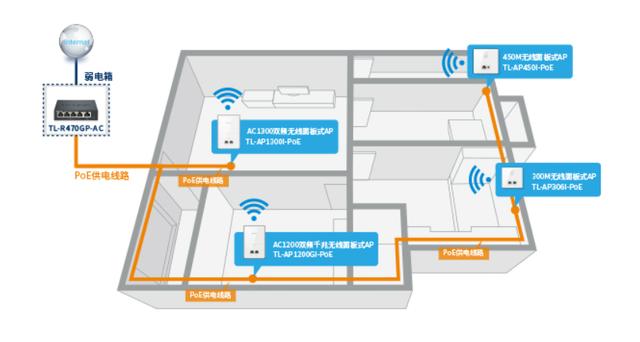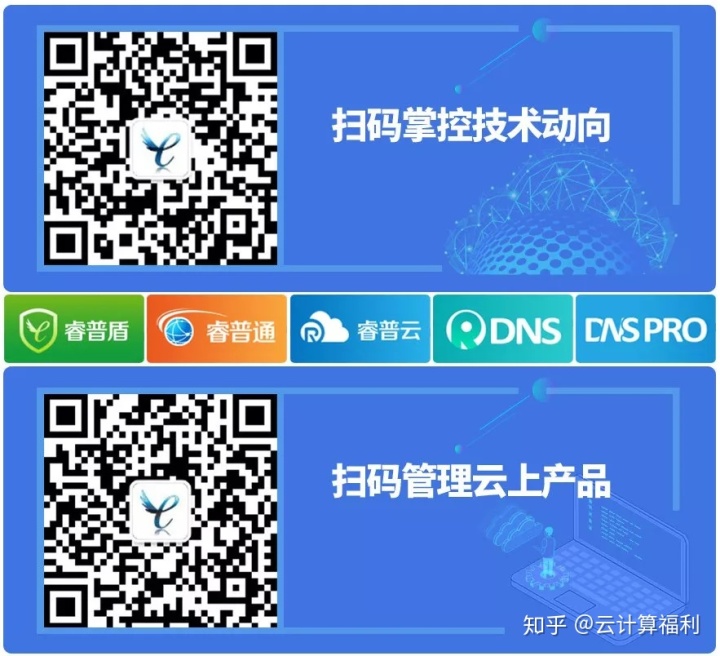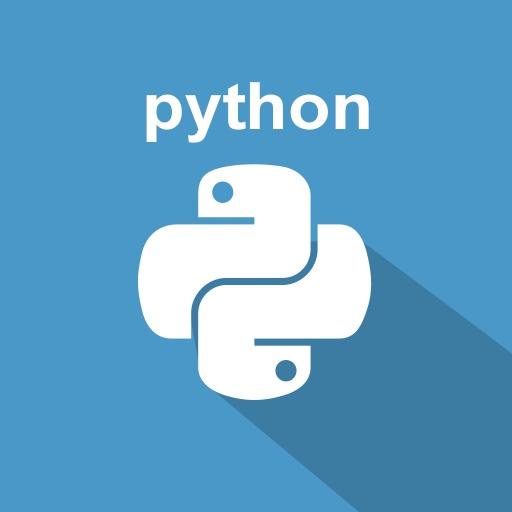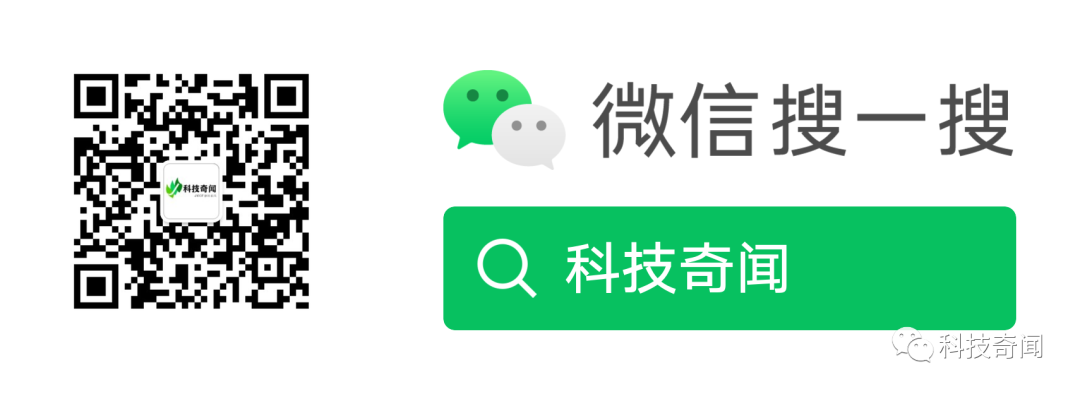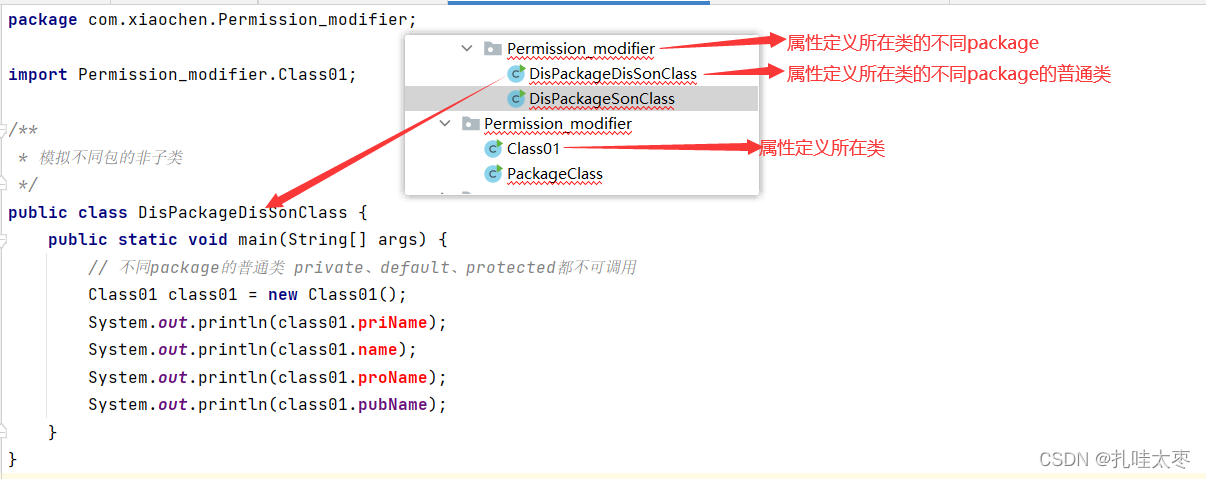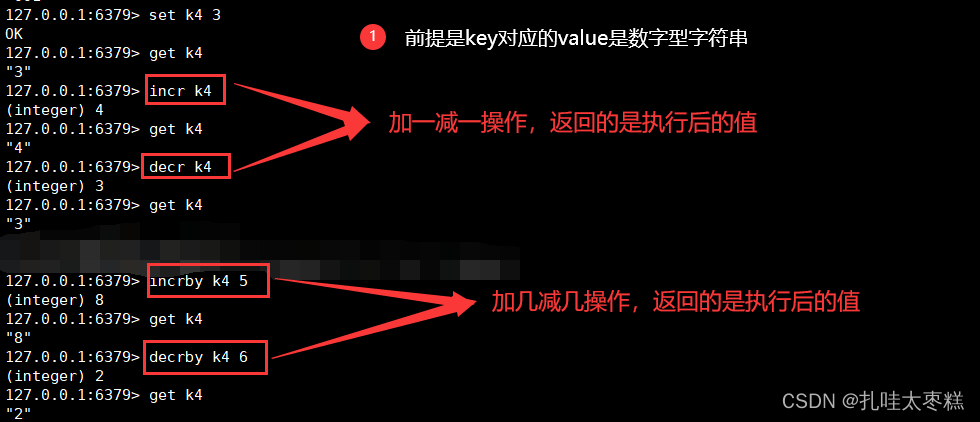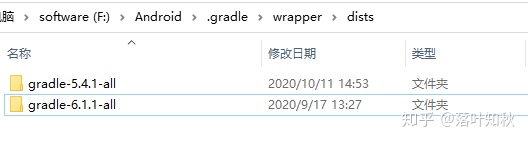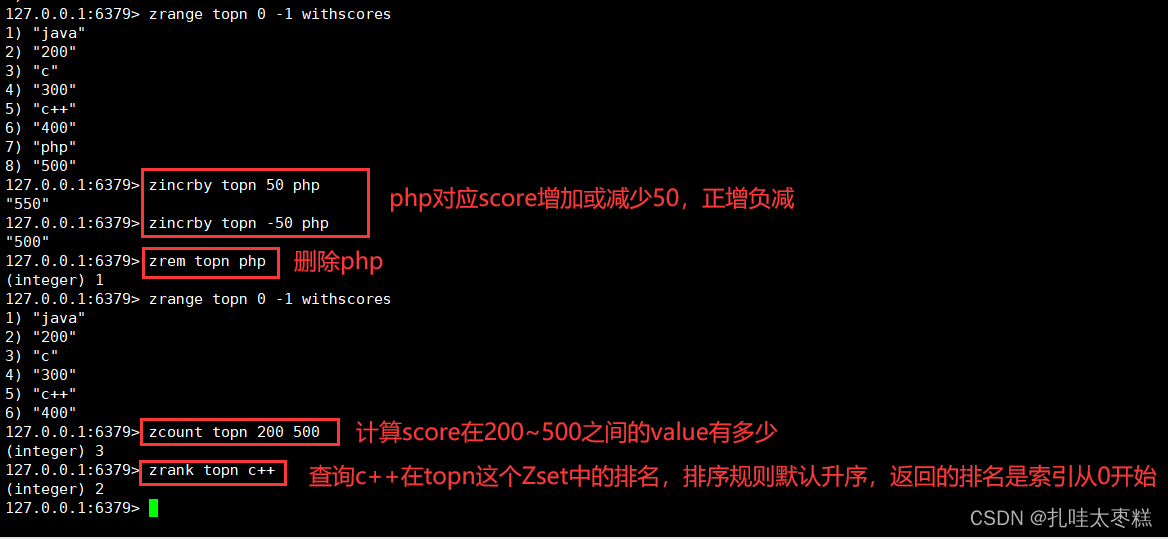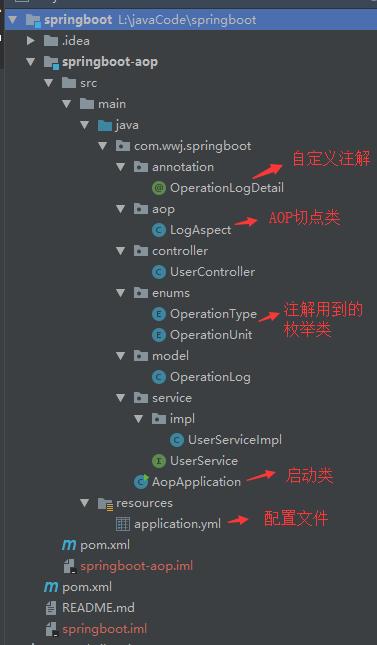90% 对于电脑的不满,都逃不出这几个方面:电脑状态无法随时监测、运行卡顿、开机时间长、莫名黑屏、电池关键时刻不扛使(笔记本电池怎么保养?能不能一直插电源充电?可以戳这里→),很多小伙伴就选择安装第三方软件来解决。
其实很多时候不用这么麻烦,Windows 自带的「任务管理器」就能给我们很大帮助~ 今天S姐就总结了任务管理器的6种妙用,轻松搞定以上问题!

温馨提示:本文操作以 Win 10 64位专业版为例,版本号为 1809. 其它系统版本或有略微差异。
任务管理器打开方法
90后小仙女S姐之前一直使用【Ctrl+Alt+Delete】组合键,进入菜单后还要鼠标配合点击条目才能真正打开任务管理器界面,虽麻烦,但从 Windows 2000 时代养成的习惯并不容易改。
直到偶然得知00后们都在使用【Ctrl+Shift+Esc】,方才意识到任务管理器也长大成熟了,有了步骤更简洁的打开方法。
当然辣,如果你懒得敲键盘,也可以【在任务栏上鼠标右击→选择任务管理器】直接打开。
01.DIY系统监视器,时刻监测电脑状态
对于任务管理器,S姐我一直有个形象的比喻,它就像一台车的仪表盘,整台机器的工作状态、重要零部件状态以及问题预警都会在这里显示。但不同的是,仪表盘是一低头就能瞅见的,任务管理器可不是。这就有点埋没任务管理器的监测功能了。幸好,我们只需要几步,就可以自己 DIY 一个系统监视器。
1、DIY 迷你监测面板
随时随地都能看到电脑的「CPU、内存、磁盘、网络、GPU占用」,就跟揣了面明镜儿似的,倍儿安心!有问题能及时发现,没问题也可以随时监测,及早预防。这么美的事儿,只要将任务管理器稍加「改造」就能实现。
具体操作:
打开任务管理器→切换到【性能】→在窗口左侧【右键】选择【隐藏图形】→【双击左侧栏】,一个迷你的监测面板就做成啦!
如果需要恢复成「常规」的任务管理器,只要反向操作即可。
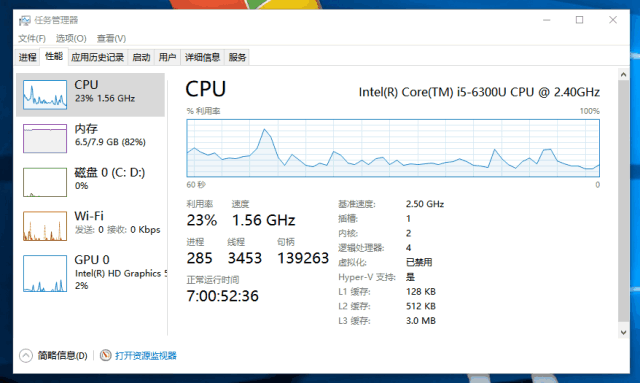
2、DIY 曲线监测图
有些同学或许更关注一段时间内电脑的工作状态,这个「曲线监测图」就更适合。
具体操作:
打开任务管理器→切换到【性能】→在窗口右侧栏【双击】即可。可喜可贺的是,在这个视图下,右键菜单依旧有效,可以通过右键菜单中的【查看】,来快速切换CPU、内存、磁盘、网络、GPU 对应的曲线图。
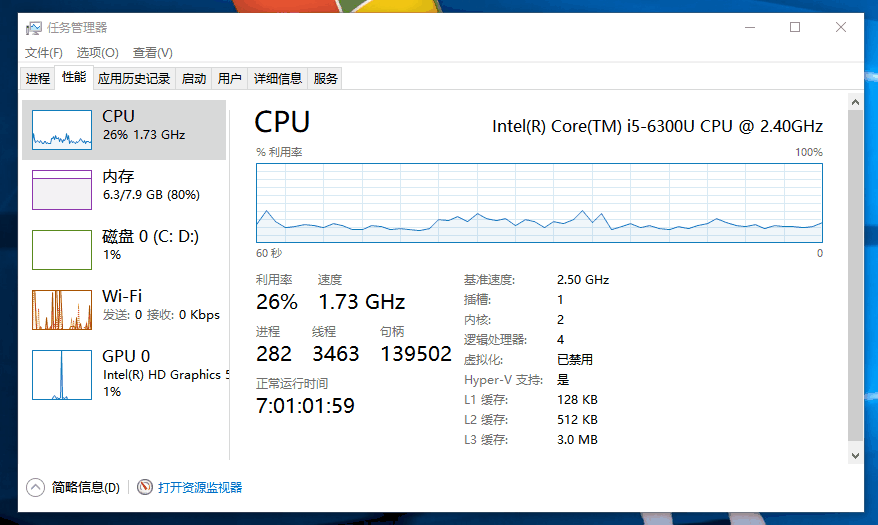
02.抓出电脑卡顿的幕后黑手
电脑卡顿有很多种原因,其中有一类非常突出,就是 CPU 或内存资源被「某些应用或进程」过度占用。解决问题的关键在于找出是哪个坏应用在捣鬼~ 尤其是那些藏在后台运行的「资源消耗大户」。
操作也很简单,打开任务管理器后,仔细观察【进程】中的【CPU】和【内存】两项即可。
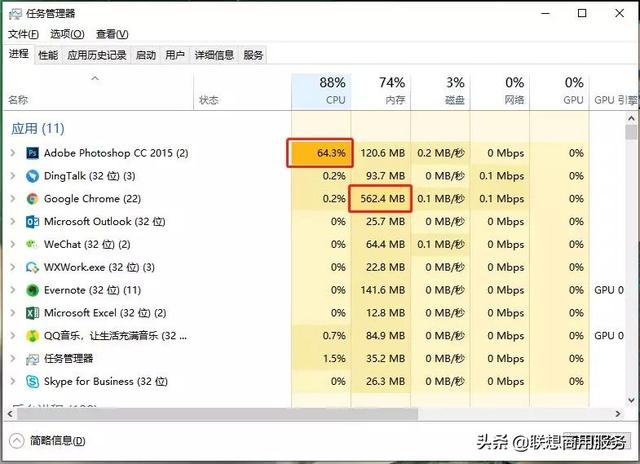
由于默认设置下,任务管理器会每隔 2 秒钟对数据进行一次自动更新,所以我们在具体查看时,经常会数据蹦来蹦去、无法稳定观察某个应用或进程的数据。
三个小技巧,「快速稳定」找出资源消耗大户:
① 降序排列
举个栗子,点击项目栏中的【CPU】,且左侧小箭头指向【下】,即为「CPU占用率降序排列」。CPU 占用率最高的应用或程序永远都在第一行。
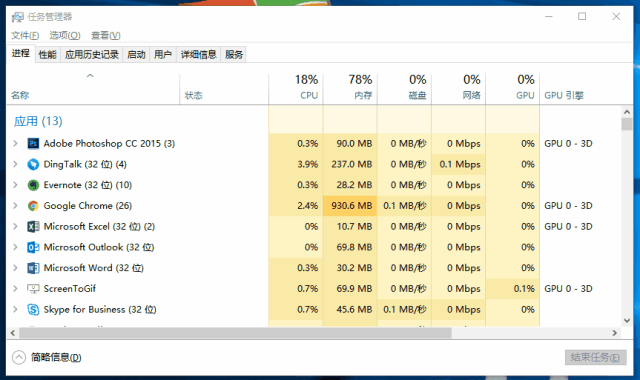
② 根据颜色深浅来判断
数据背景颜色越深,此时这款应用或进程的资源占用就越高。
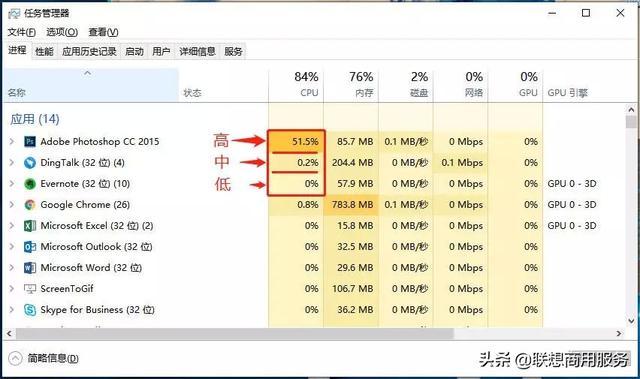
③ 将显示「数值」改为「百分比」
大部分时候,我们并不需要知道占用了具体多少M的内存,只知道占比和排名反而会更快做出判断。
具体操作:
在某个应用或进程上【右键】→在【资源值】下可以看到【内存/磁盘/网络】的子菜单→在它们的下级菜单即可切换。
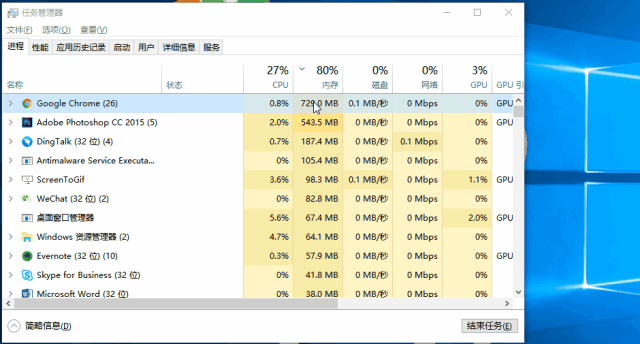
03.提升开机速度,管理开机启动项
开机时间过长,很有可能是开机自动启动的软件太多导致的。这不怪你们,许多软件在安装之初就默认为「开机自动启动」了。而且有些软件并不常用,开机启动后,它们就挂在后台占用了很多系统资源,影响电脑运行速度。所以我们要管理开机启动项,关闭不必要的开机启动软件或进程!
具体操作也很简单,进入任务管理器项目栏【启动】,仔细观察【状态】和【启动影响】两项,在想禁用的项目上【右键】→【禁用】,就可以辣!
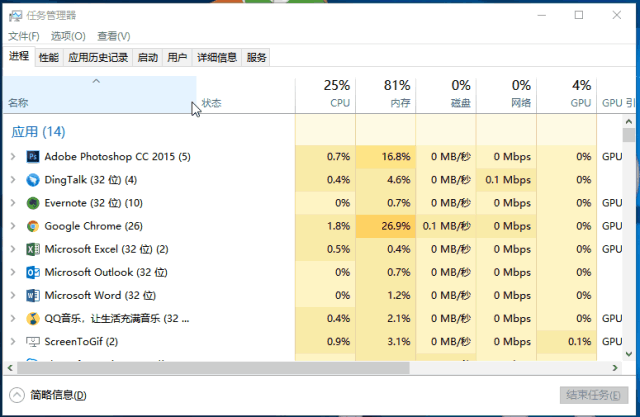
不知道这个项目是啥,不确定能不能禁用,咋整?
这个小技巧一定要听好!在这个项目上【右键】,选择【在线搜索】,会自动通过 Bing 搜索引擎查找这个项目的详情,再根据搜索结果进行判断就好啦。
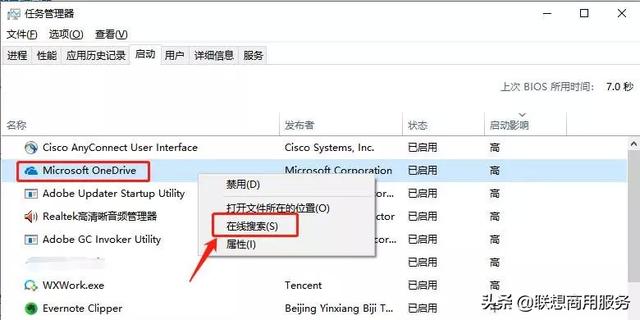
04.揪出最耗电应用
这个功能对于经常使用电池的同学来说,简直不要太友好!跟上面的查找「资源消耗大户」一样,查找「电量消耗大户」也是在任务管理器项目栏【进程】下查看。具体为【电源使用情况】&【电源使用情况趋势】两项。
如图:S姐在播放视频的过程中,Chrome 的电源使用情况就变为「非常高」。
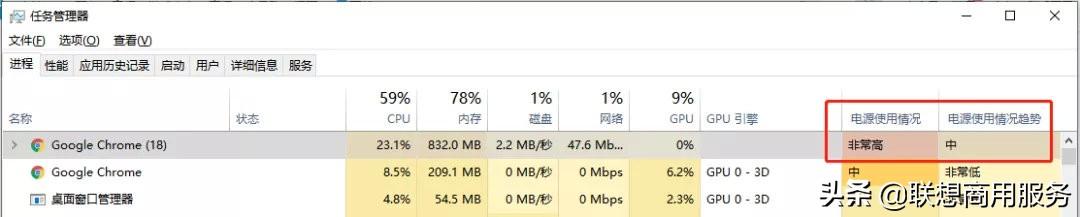
如果你找不到这两项,那么就在项目栏上【右键】,在【类型列表】底部勾选这两项即可。
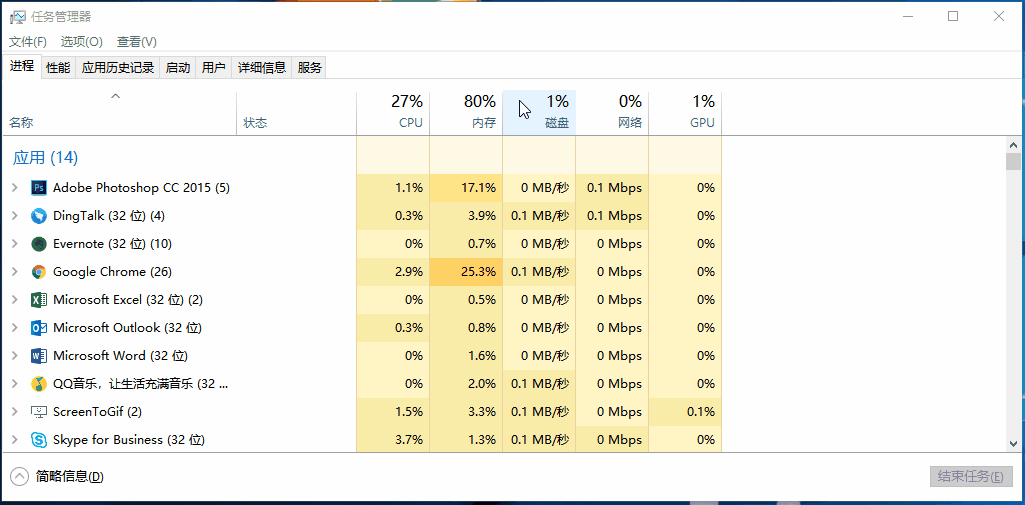
05 一键斩杀造成电脑“卡死”的凶手
有些程序的兼容性较差或bug较多,在运行过程中就易「未响应」导致电脑卡死,我们可以借用任务管理器「强行终止」该程序。
具体操作:
找到该进程→点击右键菜单中的【结束任务】即可。
但很重要的一点!!因为这个操作是强制终止,会导致未保存数据的丢失;如果终止的是系统程序,那么某些系统功能可能会受到影响而无法使用。
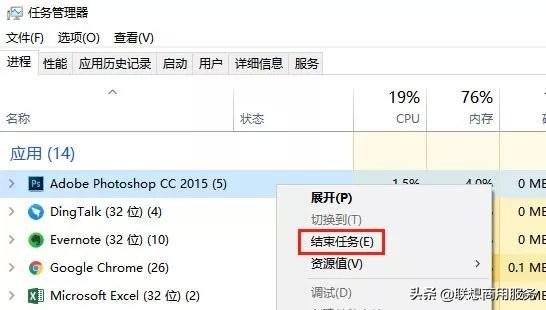
06.解决部分电脑黑屏问题
有一种黑屏非常令人头疼,就是有时候不知咋地,桌面图标和任务栏就统统消失了,但电脑却明明是在正常工作鸭。
这有可能是「Windows 资源管理器」进程没有在运行了。不用重启电脑,我们可以尝试用万能的任务管理器来拯救:
点击菜单栏【文件】→【运行新任务】→输入【explorer】→【确定】。是不是桌面图标和任务栏都找回啦?
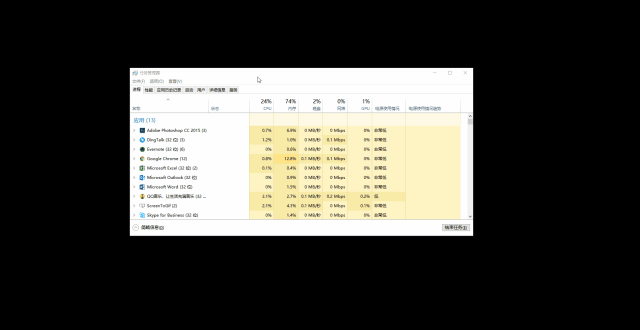
学会了吗?虽然「任务管理器」是老朋友辣,但它身上竟藏着这么多我们不了解的才能~ 快快用起来吧!